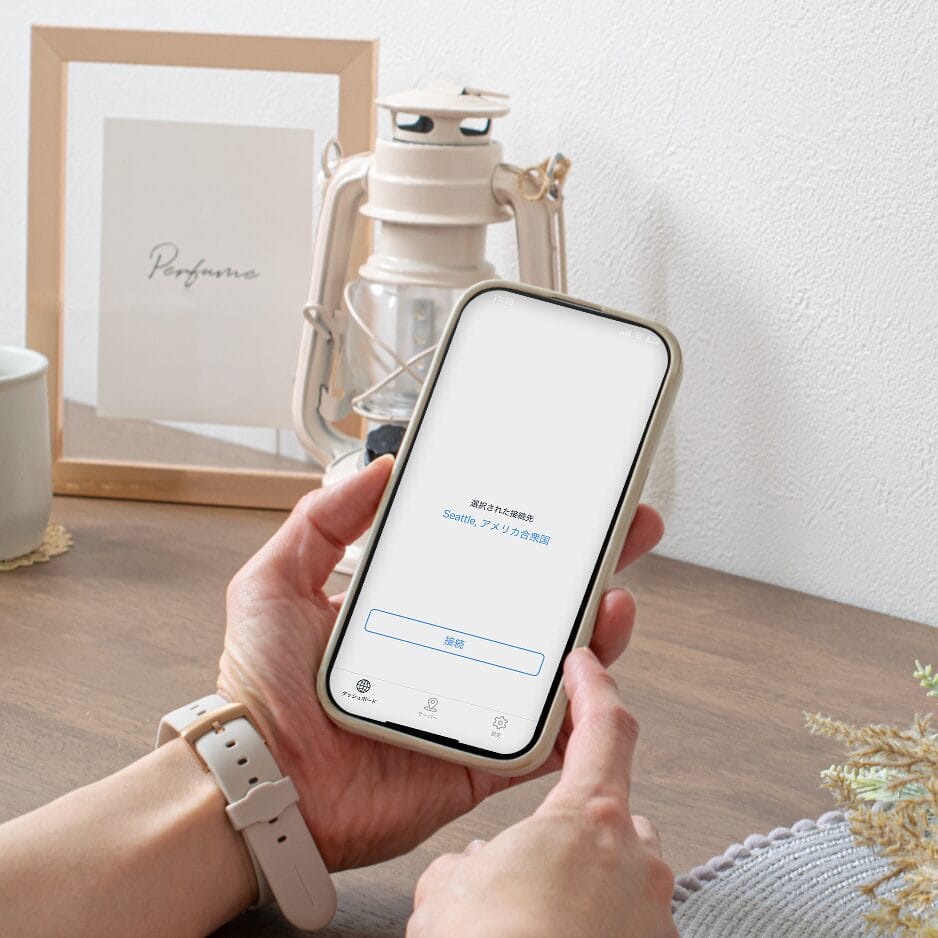「どうやってiPhoneでVPN接続するかわからない……」と悩んでいる方に向けて、おすすめVPNや接続手順を解説。
iPhoneでVPNを接続することで、通信データが保護され、海外の特定のWebサイトにもアクセスできます。iPhoneの場合、アプリでもVPN接続が可能です。
本記事では以下の内容を解説します!
- iPhoneでVPN接続は必要?
- iPhoneでVPNを使用するメリット
- iPhoneでVPNを使用する際の注意点
- 初心者でもできるiPhoneのVPN設定方法
- iPhoneをVPN接続できる無料サービス
当サイトでは「おすすめのVPN」についても紹介しています。ほかのVPNもあわせて検討したい方はぜひチェックしてみてください。
iPhoneでVPN接続は必要?
VPNがiPhoneで必要になるケースは以下のとおりです。
- フリーWi-Fi使用するとき
- 海外のWebサイトにアクセスするとき
- 海外から国内のWebサイトにアクセスするとき
VPN接続することで、通信データを暗号化でき、第三者に通信が傍受されるリスクを最小限に抑えられます。
とくに、カフェやファミレス、ホテルなど公共のフリーWi-Fiは不特定多数の利用者がおり、通信データを傍受される危険性があります。フリーWi-Fiで機密性が高いデータを扱う場合、VPN接続をした方が安全です。
また、VPN接続することで、地域制限(ジオブロック)されたWebサイトにもアクセス可能です。たとえば、海外のWebサイトの中には、国外からのアクセスを制限しているケースもありますが、VPNを使用することで地域制限を回避できます。
上記のようにiPhoneでは、さまざまシーンでVPNを活用できます。
iPhoneでVPNを使用するメリット
iPhoneでVPNを使用するメリットとして、以下の4つが挙げられます。
- 情報が漏洩するリスクを抑えられる
- 海外の特定のサービスにアクセスできる
- 海外からでも日本のサイトにアクセスできる
- スロットリングを回避してストリーミング再生できる
情報が漏洩するリスクを抑えられる
VPNを使用することで情報が漏えいするリスクを最小限に抑えられます。
通信データの中には以下のようなプライバシーな情報も含まれており、情報が漏えいすることで思わぬトラブルに巻き込まれる危険性もあります。
- 電子メールアドレス
- クレジットカード番号
- 銀行口座
- 各種ログインID
- IPアドレス
- 位置情報
- ブラウザの閲覧履歴
VPNでは通信データが暗号化されており、第三者に上記の情報が漏えいするリスクを最小限に抑えることが可能です。
企業や個人情報など機密性の高いデータを扱う際にはVPNを活用して、情報が漏えいしないよう対処しましょう。
海外の特定のサービスにアクセスできる
VPNを活用することで海外の特定のサービスにもアクセスできます。海外の動画配信サービスの中には、日本からアクセスできないコンテンツもあります。
例えば、アメリカの動画配信サービス「Crunchyroll(クランチロール)」は、日本からアクセスした場合、下記のようなエラーメッセージが表示され、動画を視聴できません。
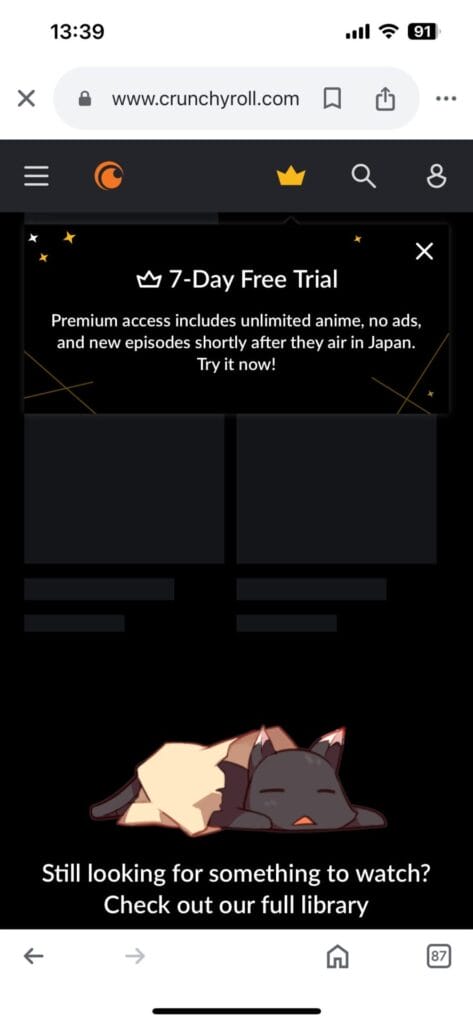
しかし、「NordVPN」などでアメリカのサーバーを使用してCrunchyrollにアクセスした場合、以下のように国内からでも動画を視聴できます。
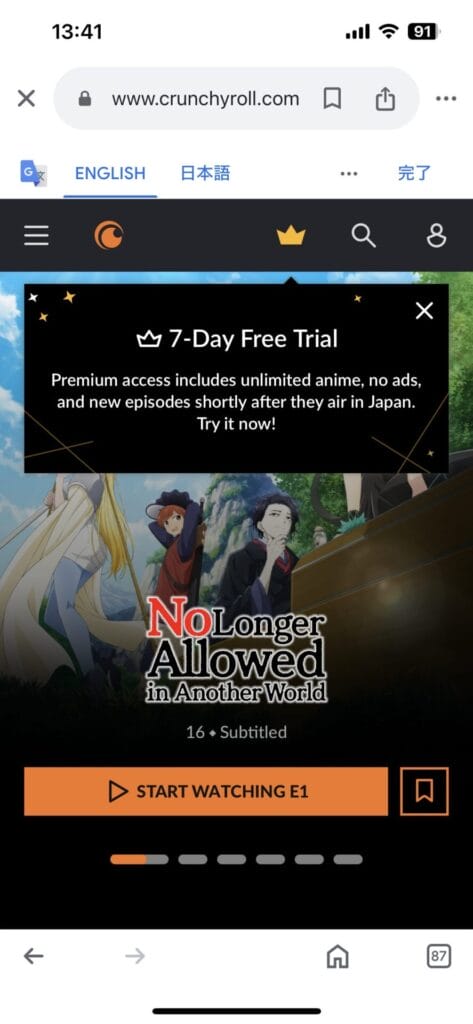
そのほかにも、各国特有のWebサイトに国内からでもアクセスできる点は、VPNの強みと言えるでしょう。
海外からでも日本のサイトにアクセスできる
VPNを使用することで、海外からでも日本のサイトにアクセス可能です。
国内のサイトの中には、海外からのアクセスを制限しており、サービスを利用できないケースもあります。
たとえば、海外から日本版のNetflix(ネットフリックス)は利用できません。そこで、VPNで海外から国内のサーバーを経由することで、日本版のNetflixにもアクセスできます。
スロットリングを回避してストリーミング再生できる
VPN接続することで、スロットリングを回避して快適にストリーミング再生できます。
スロットリングとは、インターネットサービスプロバイダ(ISP)のよって帯域幅を制限される現象です。
ストリーミング再生のような通信データが多いサービスを利用する場合、回線全体の混雑緩和のために、ISPが意図的にインターネット全体の速度を落とすケースがあります。
しかし、VPNを利用することで通信データが暗号化され、ISPにストリーミング再生していることが気づかれません。
そのため、ストリーミング再生している際に帯域幅を制限されることなく、快適に動画を視聴できます。
iPhoneでVPNを使用する際の注意点
iPhoneでVPNを使用する際には以下の注意点があります。
- 無料VPNの場合、セキュリティ対策が十分でない可能性もある
- バッテリーの消費が激しい
- 通信速度が少し遅くなる
無料VPNの場合、セキュリティ対策が十分でない可能性もある
無料VPNの場合、セキュリティ対策が十分でない可能性もあります。無料VPNは有料VPNと比較すると、暗号化技術が低い場合もあります。
中には具体的な暗号化技術について明記されていないサービスもあるため、無料VPNの使用には注意が必要です。
企業や個人の情報を取り扱う場合は、セキュリティレベルの高い有料VPNを使用することをおすすめします。
バッテリーの消費が激しい
VPNを利用すると、iPhoneやiPadのバッテリー消費が通常よりも激しくなる傾向があります。
VPN接続することで、仮想ネットワークの構築や通信データの暗号化などが行われ、普段よりもiPhoneのリソースを消費するためです。
とくに、常時VPN接続していると、バッテリーの持ちが大幅に低下してしまう可能性もあります。
VPNを使用する際は必要なときだけ接続したり、低消費電力モードを活用したりして、バッテリーの消費を抑えましょう。
通信速度が少し遅くなる
VPNは通信データを暗号化するため、通常時と比較して通信速度が少し遅くなる傾向にあります。
また、使用するサーバーの物理的な距離や、サーバーを使用する利用者数も通信速度に影響します。
たとえば、国内のサーバーに利用者が集まり混雑状況となった場合、VPN接続することで通信速度が低下するケースもあり、注意が必要です。
通信速度にこだわりたい人は、サーバー保有台数が多いVPNサービスを利用しましょう。
初心者でもできるiPhoneのVPN設定方法
初心者でもできるiPhoneのVPN設定方法を2つ説明します。
アプリを使用する場合
今回は有料VPN「NordVPN」のアプリを例に、iPhoneでVPNを接続する方法を解説します。
NordVPNは30日間の返金保証期間があるため、気になる人は下記の方法で実際に試しましょう。
\2026年1月7日まで最大74%オフ!/
まずは公式サイトからNordVPNを購入しましょう。
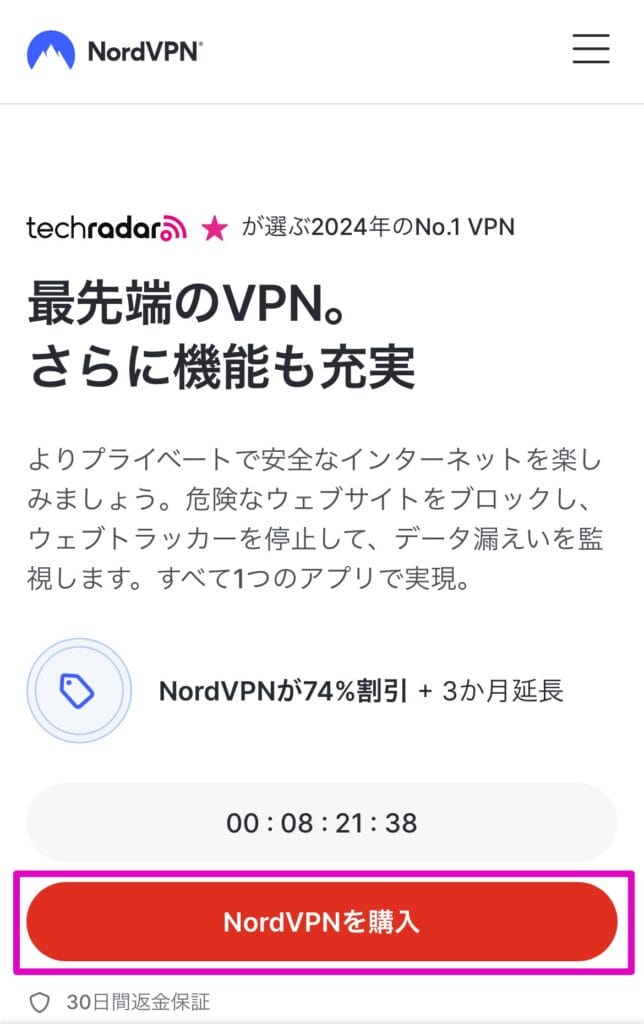
NordVPN購入後はメールアドレスなどの個人情報を入力し、アカウントを作成します。
インストール完了後は、NordVPNのアプリを開き、アカウントにログインします。
ログインするためにアプリの「ログイン」をタップしてください。
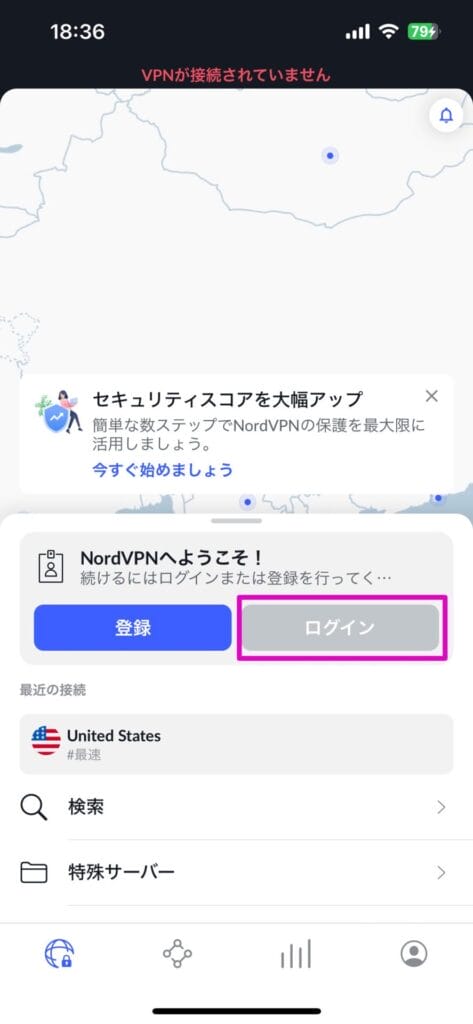
「ログイン」をタップすることで、ログイン画面に遷移するため、STEP1で作成したアカウント情報を入力してください。アカウント情報を入力後、パスワードを入力することでアカウント認証が完了します。
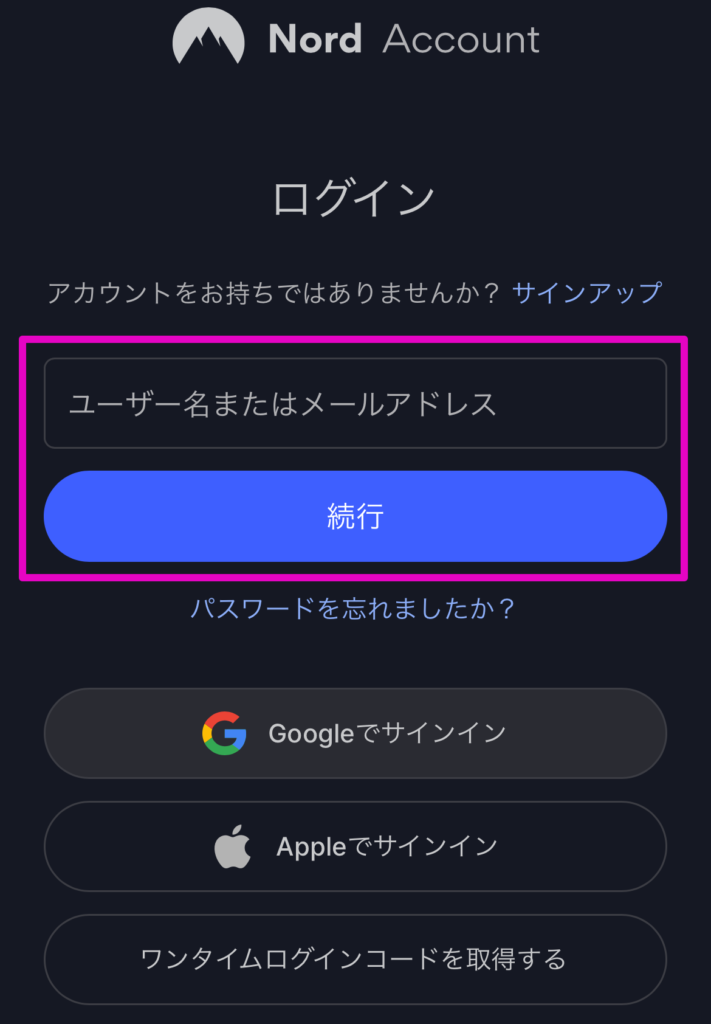
ログイン後はNordVPNのアプリケーションに戻ります。サーバーの指定がない場合は、「クイック接続」ボタンをタップすると、自動的にVPNが接続されます。
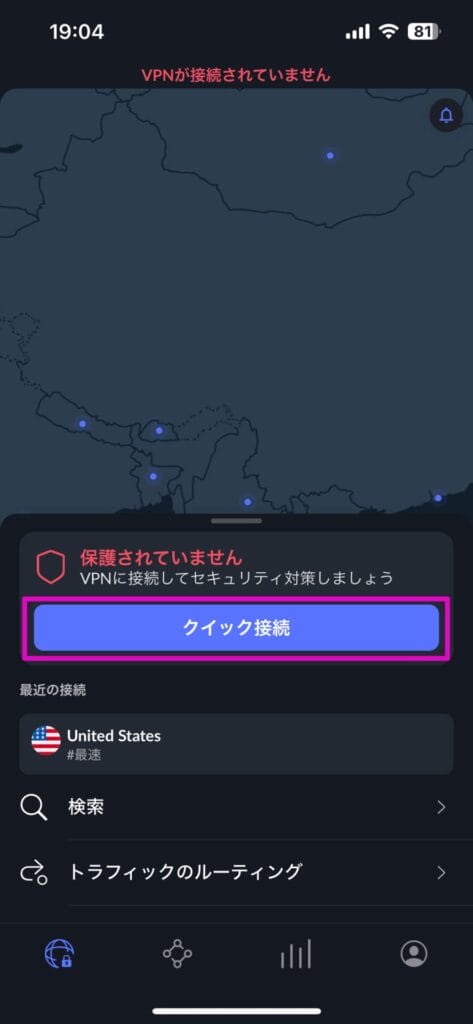
特定の地域のサーバーを接続したい場合は、検索欄に地域名を入力することで候補となるサーバーが表示されます。
たとえば、アメリカのサーバーを使用したい場合は、検索欄に「United States」と入力します。対象のサーバー一覧が表示されるため、お好きなサーバーを選択してください。
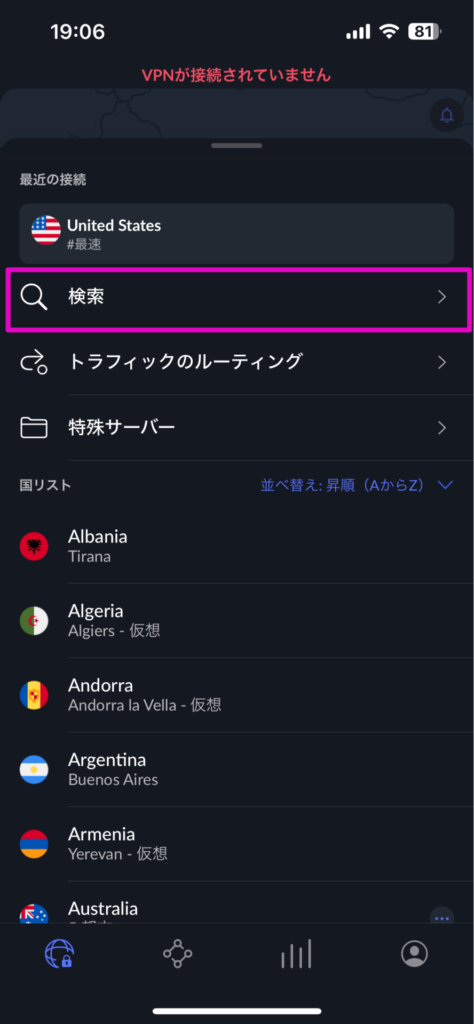
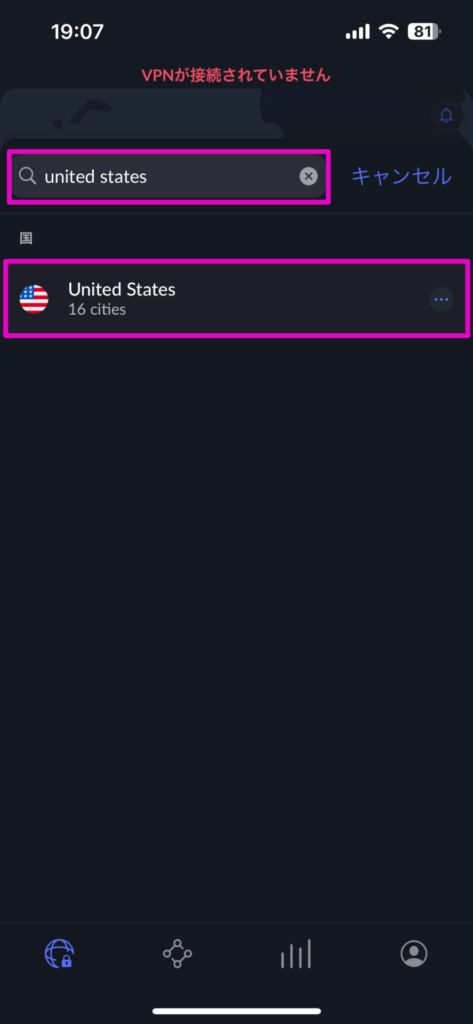
画面上部にはVPN接続状況が表示されます。サーバーを選択することでVPN接続は完了です。実際にアメリカのサーバーを選択し、VPN接続した状態で「Crunchyroll」にアクセスすると公式サイトが表示されます。
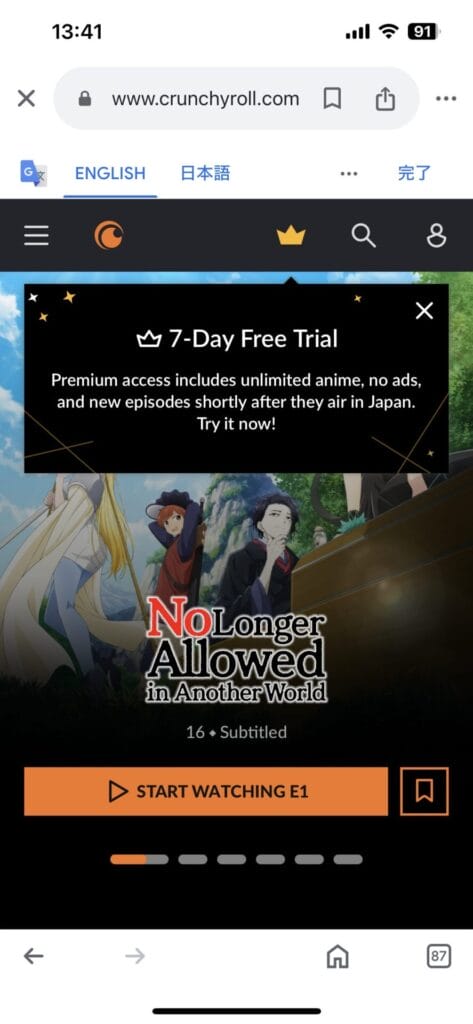
なお、海外の特定のWebサイトを閲覧するためには、最適な地域のサーバーを選択する必要があります。
手動で接続する場合
今回は筑波大学の無料VPN「VPN Gate」を例に、手動でVPNを接続する方法を解説します。
関連記事 VPN Gate 使い方
スマホの「設定」>「一般」内にある「VPNとデバイス管理」をタップします。
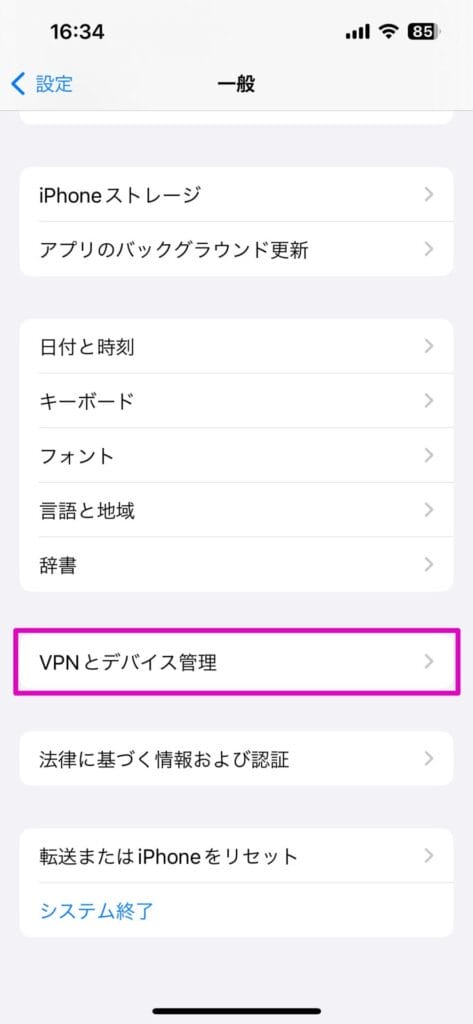
「VPN」をタップし「VPN構成を追加…」から新規にVPNを追加します。
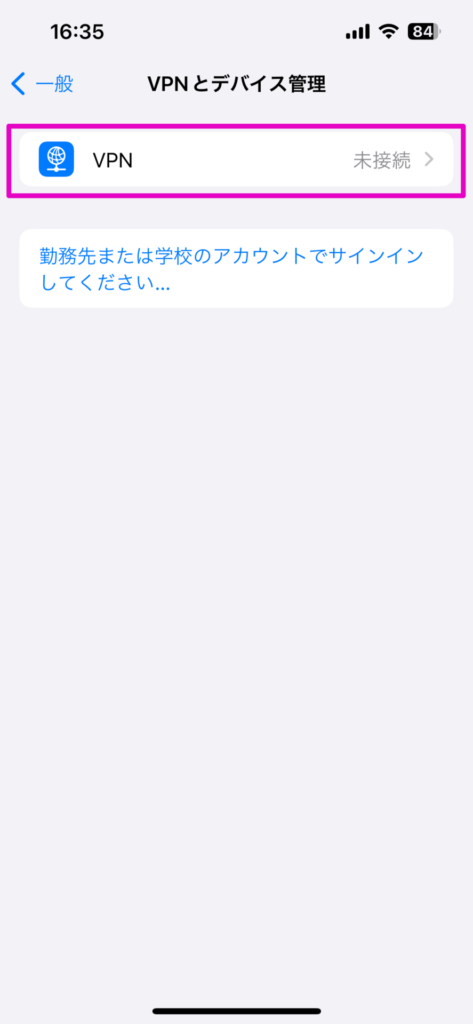
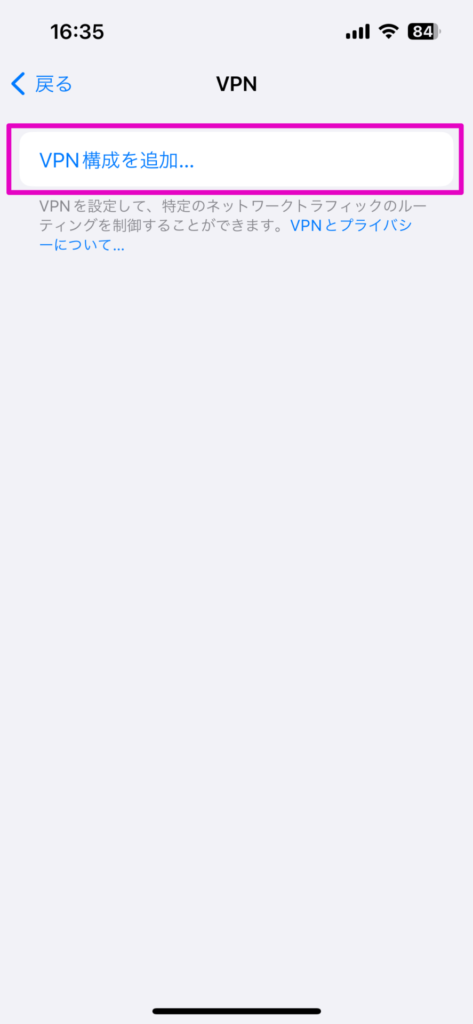
VPNの設定画面が表示されたら「タイプ」をタップし、「L2TP」を選択します。
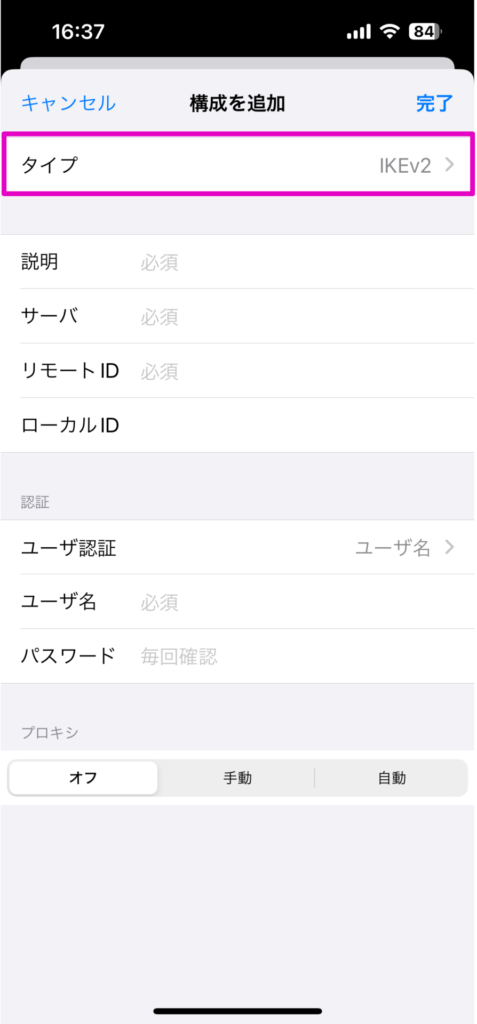
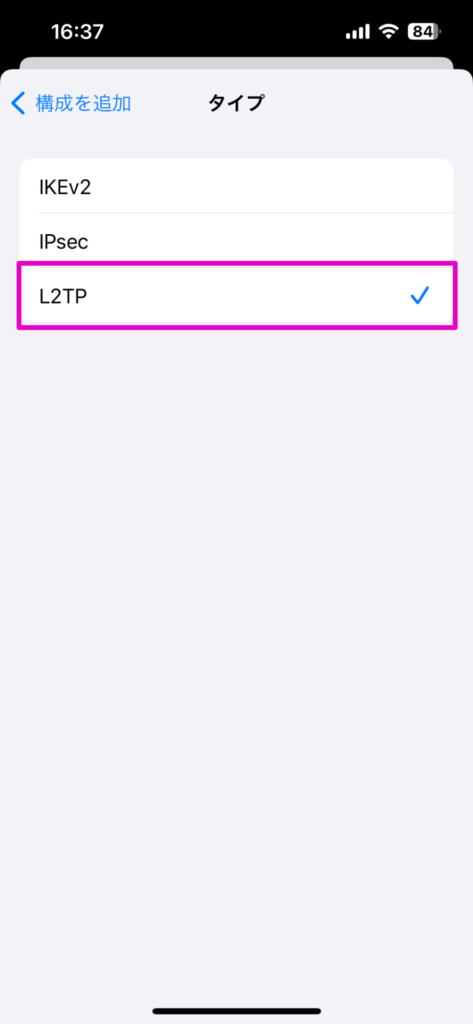
使用するVPN中継サーバーの情報を入力します。必要な情報は以下のとおりです。
- サーバ
- アカウント
- パスワード
- シークレット
まずはVPN Gate公式サイトから登録するVPN中継サーバーを選定します。今回は接続方法に「L2TP」を選択しているため、「L2TP」に対応しているVPN中継サーバーを選んでください。
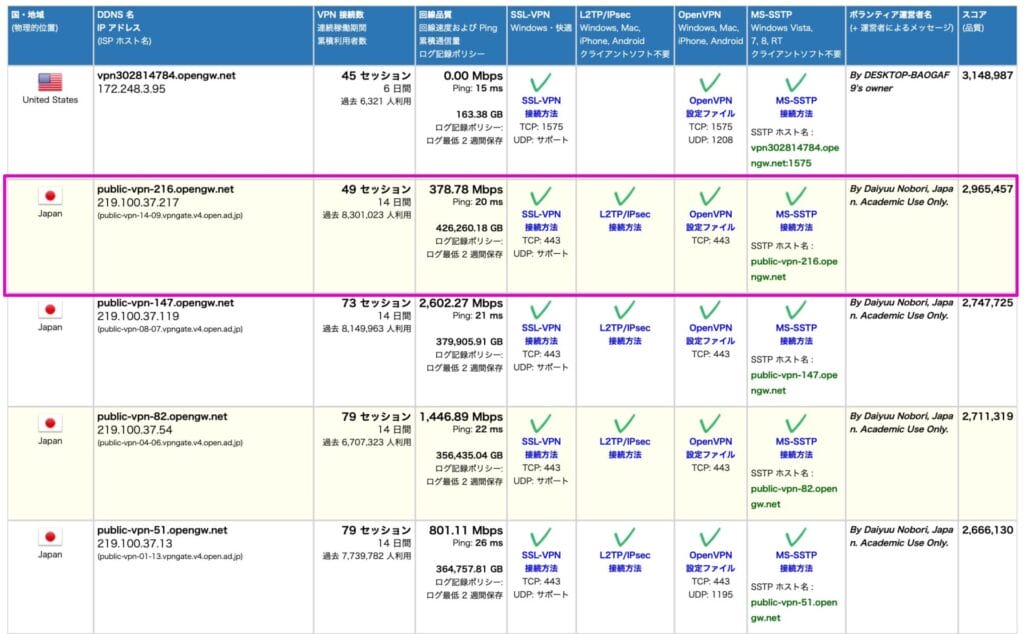
選択したVPN中継サーバーのDDNS名を「サーバ」欄に記入します。その他の情報は選択したVPN中継サーバーの「L2TP/IPsec接続方法」をクリックすることで確認できます。
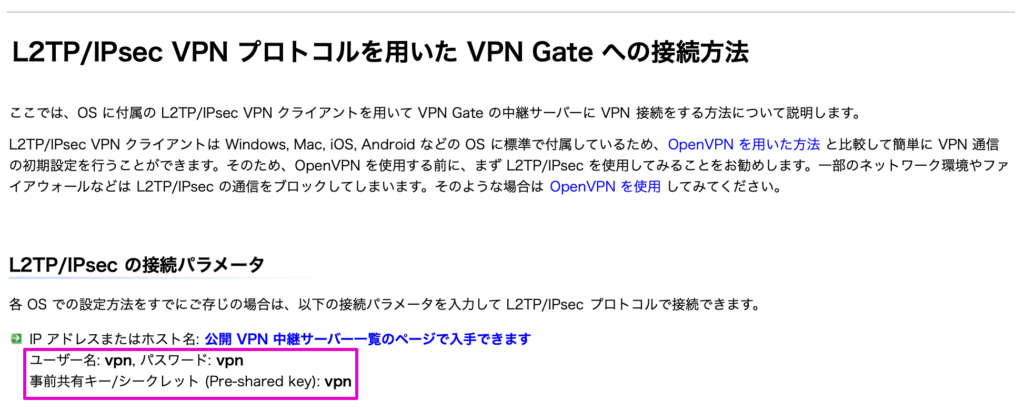
今回のVPN中継サーバーの場合、設定内容は以下のとおりです。
- サーバ:public-vpn-216.opengw.net
- アカウント:vpn
- パスワード:vpn
- シークレット:vpn
VPN設定項目の入力完了後は、VPN状況を「接続済み」に変更します。接続が完了すると、画面上部に「VPN」のメッセージが表示されます。
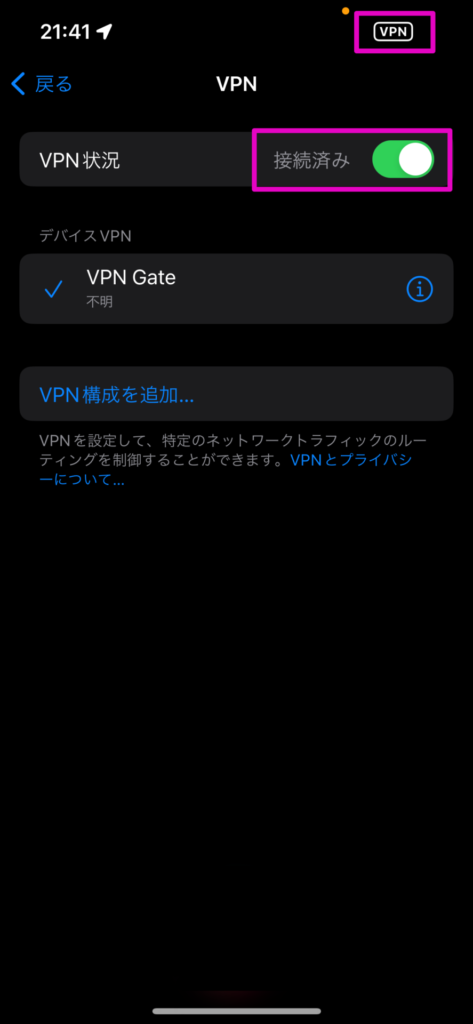
STEP1・STEP2によって、1度VPNサーバーの登録が完了すれば、上記の手順は不要となります。
iPhoneをVPN接続できる無料サービス
iPhoneをVPN接続できる無料サービスとして以下の2つが挙げられます。
VPN GateはmacOSやWindowsなどのパソコンでも利用できる筑波大学が提供する無料VPNです。VPN Gateは無料VPNの中でもサーバー保有台数が多い点が特徴です。
世界中に3,376台のVPN中継サーバーが設置されており(2024年7月時点)、各地のサーバーを無料で使用できます。
一方、VPNネコはスマートフォン専用(iOS版のみ)のサービスです。
信頼性の高いサービスを使いたい人は有料VPNがおすすめ
- セキュリティ対策がしっかりしている
- 通信が安定している
- サーバー数が多い
- サポート体制が整っている
信頼性の高いサービスを使いたい人は有料VPNを活用しましょう。
有料VPNは高度な暗号化技術を活用しており、セキュリティ対策が施されています。有料VPNの中には通信ログを残さないサービスもあり、無料VPNと比較して安全性も高いと言えます。
また、通信速度が安定している点も有料VPNの強み。有料VPNは世界各地に多くのサーバーを保有しているため、ユーザーが増加しても高速な環境でVPN接続できます。
有料VPNのメリットや選び方、おすすめサービスについては以下の記事で詳しく解説しているため、あわせてご覧ください。
関連記事 おすすめ有料VPN
iPhoneでVPNを利用する際によくある質問
iPhoneでVPNを利用する際によくある質問について回答します。
iPhoneのVPNをオン・オフするには?
iPhoneの「設定」内にある「VPN」よりON/OFFできます。
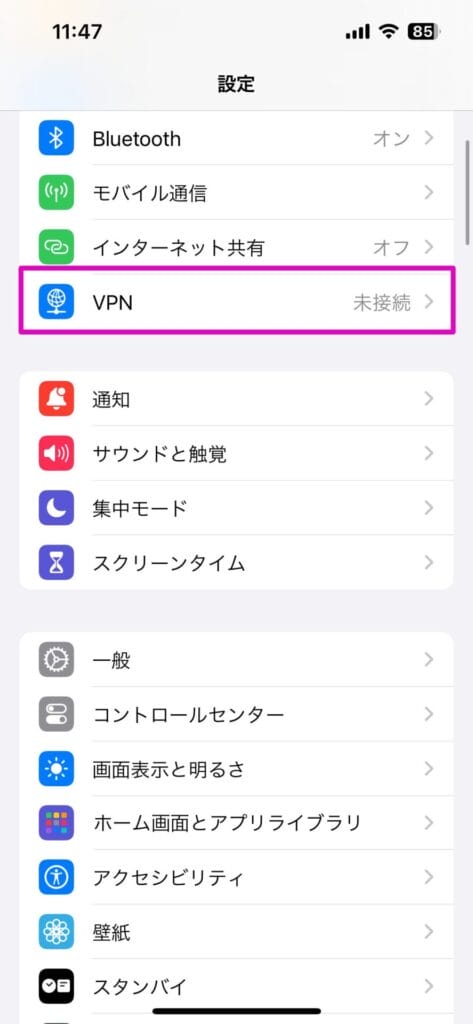
「VPN」の項目が表示されてない場合は、「一般」内にある「VPNとデバイス管理」からVPNをON/OFFしてください。
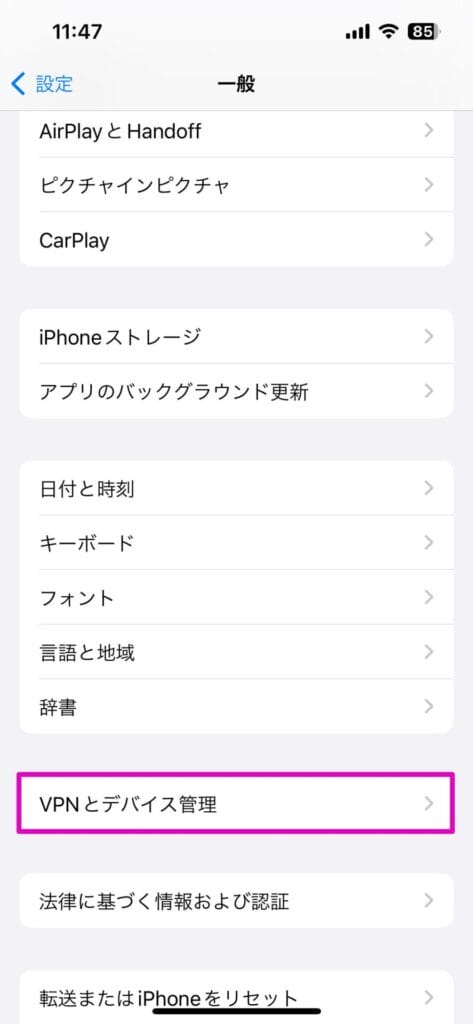
iPhoneでVPNが設定できないときの対処法は?
iPhoneでVPNが設定できないときは以下の対処法を実践しましょう。
- 接続プロトコルを変更する
- スマートフォンを再起動する
- VPNアプリをアップデートする
- 使用するサーバーを変更する